Asegura la privacidad de tus aplicaciones con Touch ID
¡Limita el uso de las aplicaciones en tu móvil por parte de terceros!
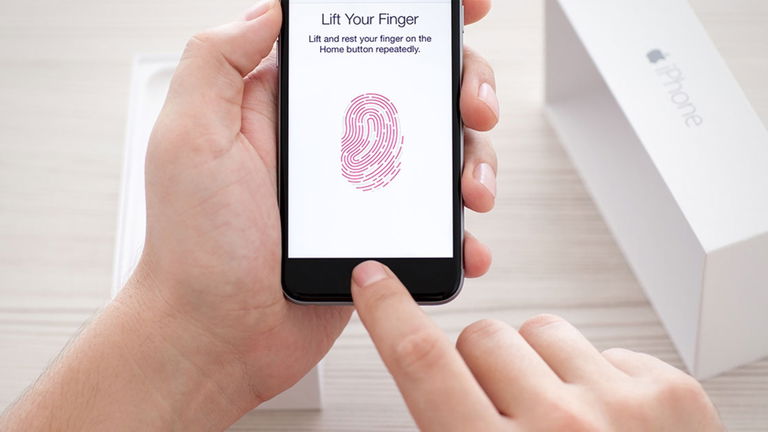
Hay momentos en nuestra vida en los que tenemos que ceder nuestro dispositivo móvil a las personas de nuestro alrededor, ya sea que les queramos mostrar una canción o para prestar una llamada. Sin embargo, muchas de estas personas no forman parte de nuestro círculo más cercano, por lo que no nos gustaría que anduvieran toqueteando opciones y viendo cosas que realmente no les importan.
Te recomendamos | DarkMessages: el tweak para personalizar el color de fondo de iMessage
Si tienes un iPhone y tienes información "confidencial" guardada en él, te gustará saber que puedes bloquear aplicaciones con Touch ID, lo que hará imposible que puedan salir de una app determinada si no tienen tu huella, una herramienta que es tanto útil como muy segura. En este artículo te mostraremos cómo hacerlo de forma muy sencilla.
1. Activar Acceso guiado
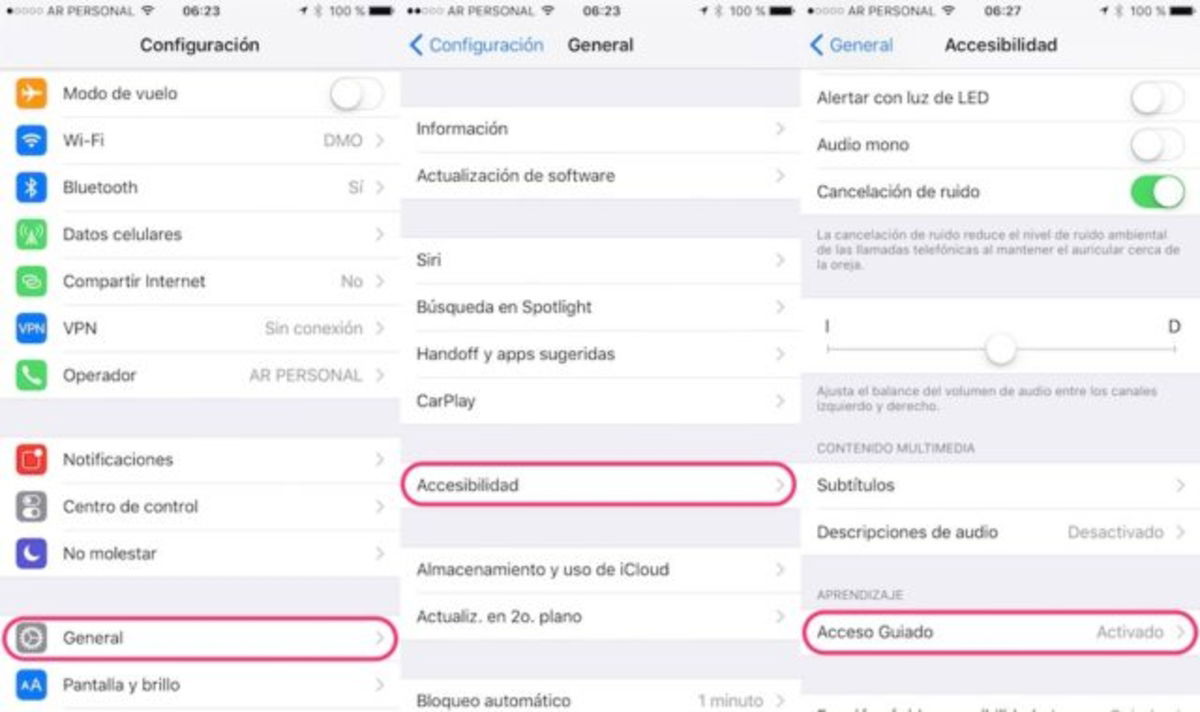
Además de poder bloquear las salidas de las aplicaciones, también tendremos la posibilidad de inutilizar ciertas partes de la interfaz de la aplicación. Para realizar este proceso, solo tenemos que seguir las siguientes instrucciones:
1) Entramos a los Ajustes de nuestro iPhone.
2) Aquí, pasamos a General y después a Accesibilidad.
3) Una vez dentro, tocamos en la opción Acceso guiado, que se encuentra en la parte más baja del menú. Aquí dentro activaremos la opción usando el pequeño interruptor.
4) Ahora nos aparecerán tres opciones más dentro de Acceso guiado, las cuales serán: Ajustes del código, Límites de tiempo, y Función rápida de accesibilidad. La primera nos servirá para activar el Touch ID, y la última para que podamos acceder de forma más rápida al menú Acceso guiado desde cualquier aplicación. La segunda opción no la vamos a tocar.
Te puede interesar | El check-in con el Touch ID del iPhone está más cerca de lo que piensas gracias a IBM
Una vez hayamos configurado todo en el último paso, ya solo no queda una pequeña cosa por hacer.
2. ¡Ya casi está!
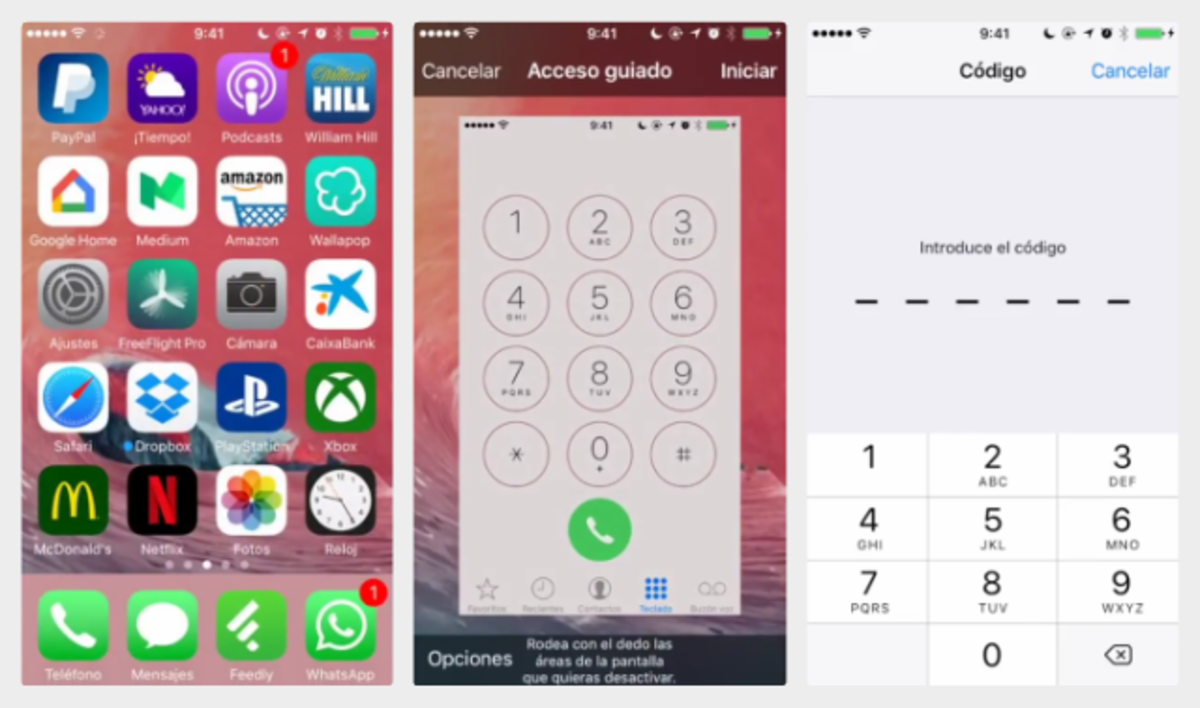
Ya tenemos todo listo para bloquear finalmente las aplicaciones de nuestra preferencia. Solo tenemos que realizar los siguientes pasos:
1) Abrimos la app que queramos bloquear y pulsamos el botón Home tres veces para abrir el Acceso guiado.
2) Ahora veremos la ventana de la aplicación como si fuera una captura de pantalla. Dentro de este menú, pulsaremos en el botón Iniciar que está en la parte superior derecha.
3) En este punto introduciremos un código de nuestra preferencia, el cual servirá como una alternativa al Touch ID. Una vez hecho esto, ya tendremos el bloqueo funcionando en nuestra app.
Cuando queramos salir de la aplicación que estemos usando, iOS nos pedirá un código o en su defecto que hagamos uso del Touch ID. Cada vez que queramos hacer funcionar esta opción, tendremos que seguir estos tres últimos pasos.
Te recomendamos | iPhone 7 Plus sigue siendo el smartphone más potente a pesar de las trampas de sus competidores
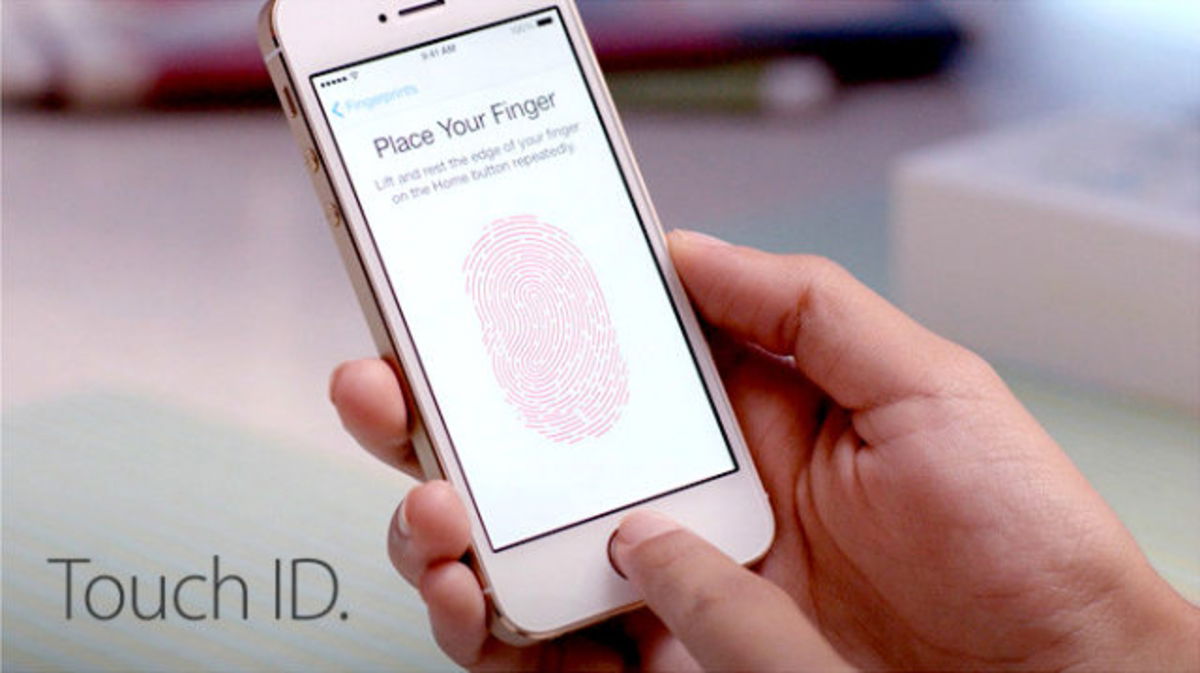
Si tus compañeros de clase o trabajo son muy cotillas, aquí está la solución perfecta para cuando quieran usar tu móvil para tareas extracurriculares.
¿Tienes pensado usar esta función? ¡Deja tu respuesta en los comentarios!
Vía | iOSMac
Puedes seguir a iPadizate en Facebook, WhatsApp, Twitter (X) o consultar nuestro canal de Telegram para estar al día con las últimas noticias de tecnología.